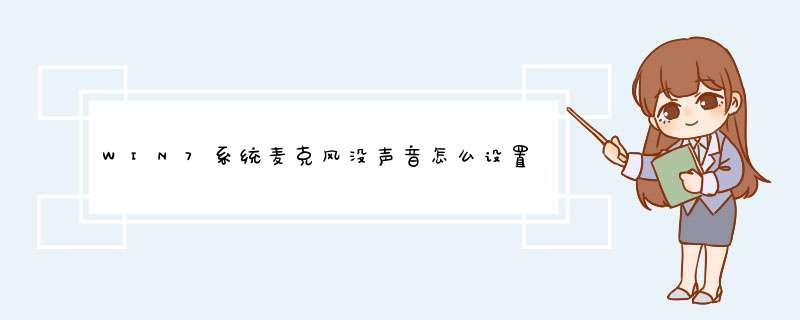
首先点击桌面左下角的开始,选择“控制面板”。
打开“控制面板”后,在新d出来的窗口能看到很多选项,左键单击选择“硬件和声音”。
在新d出的窗口里,左键单击选择“声音”。
再选择“录制”。
在这个“录制”窗口中我们可以看到有一个“内装麦克风”,左键双击找开它。
在d出的“内装麦克风 属性”窗口,选择“级别”。
这时在d出的窗口中看到麦克风那一行有一个声音的标志,并且这时有个关闭的标志在那里,点击关闭的图标打开即可。
打开麦克风权限。1.鼠标左键单击左下角开始菜单-选择控制面板-硬件和声音。
2.在声音选项中点击管理音频设备。
3.d出声音窗口,选择上方录制栏,右键单击麦克风-选择启用。
4.完成后点击属性。
5.打开麦克风属性窗口,切换到级别选项,将麦克风调节到最大,点击小喇叭上的红叉将其去掉,将麦克风加强调节至10,点击确定即可。
分两步来检查解决:
1、按如下位置,进行重新配置,看是否麦有反应。
2、如果测试麦没有反应,可以检查下麦是否插对了端子。如是插的前置音频,可把麦接到主机箱背后的音频输入端子上。(只要把麦的端子颜色和接口颜色对上就没错)
3、如是内置麦克风,在win7下缺少了功能辅助程序,到官网上下载装下。
欢迎分享,转载请注明来源:内存溢出

 微信扫一扫
微信扫一扫
 支付宝扫一扫
支付宝扫一扫
评论列表(0条)